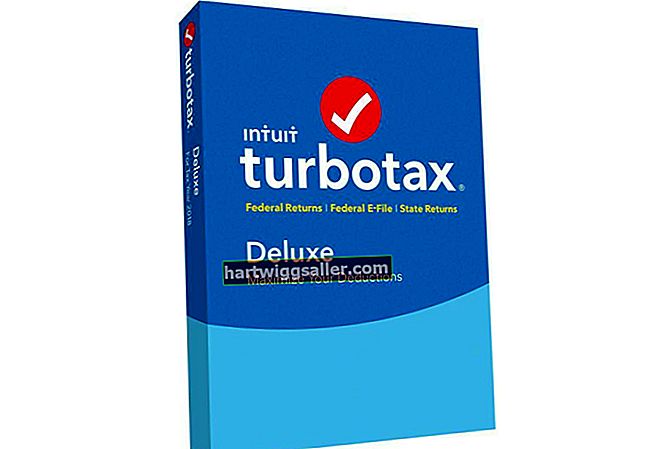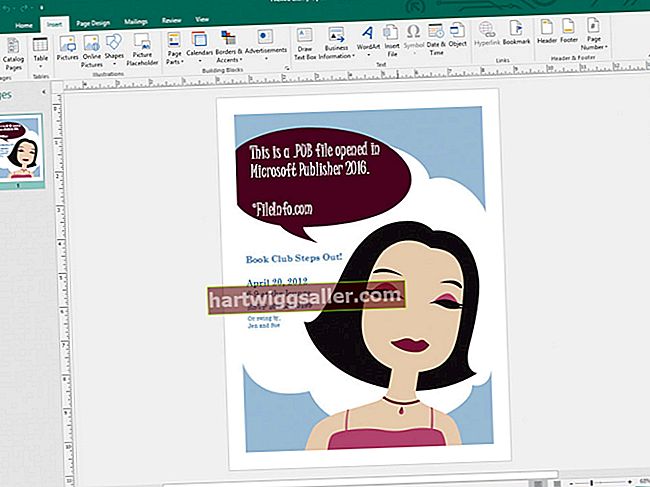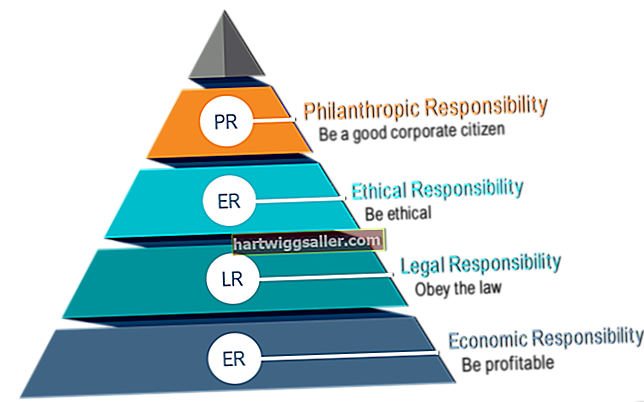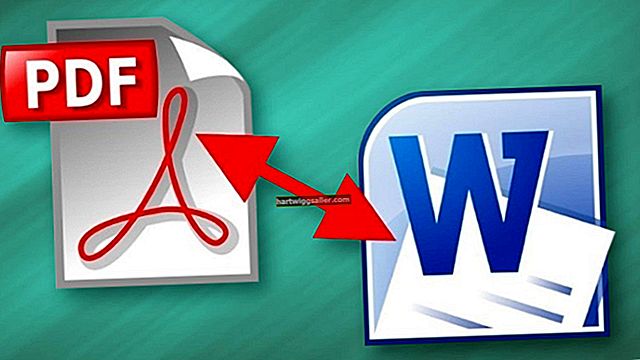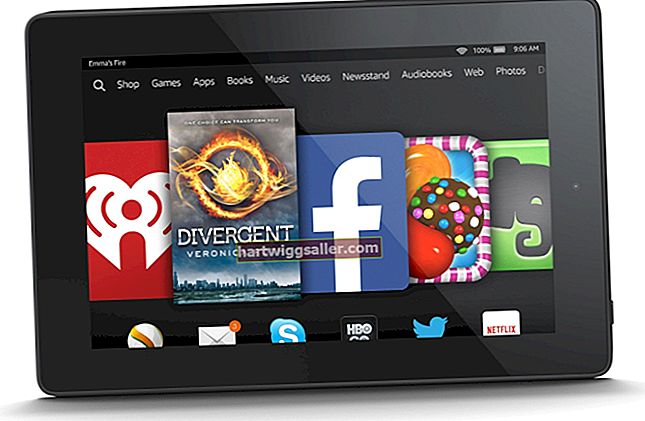விண்டோஸ் பிசி பயனர்களுக்கு ஆப்பிள் பலவிதமான பயன்பாடுகளை வழங்குகிறது, அவற்றை முயற்சிக்க நீங்கள் ஒரு புதிய இயந்திரத்தை வாங்க வேண்டியதில்லை. VirtualBox எனப்படும் நிரலைப் பயன்படுத்தி, உங்கள் இன்டெல் அடிப்படையிலான கணினியில் ஆப்பிளின் OS X ஐ இயக்கலாம். இது OS X இன் முழுமையான பதிப்பாக இருக்கும், இது மேக் பயன்பாடுகள் மற்றும் நிரல்கள் போன்ற ஆப்பிள் சார்ந்த மென்பொருளை இயக்க அனுமதிக்கிறது.
ஆரம்ப நிறுவல்கள் மற்றும் பதிவிறக்கங்கள்
1
VirtualBox மற்றும் VirtualBox Extension Pack ஐ பதிவிறக்கி நிறுவவும் (வளங்களில் இணைப்பு கிடைக்கிறது).
2
ஹேக் பூட் 1 மற்றும் ஹேக் பூட் 2 ஐஎஸ்ஓ கோப்புகளைப் பதிவிறக்கவும் (வளங்களில் இணைப்பு கிடைக்கிறது). இந்த ஐஎஸ்ஓக்கள் முறையே ஓஎஸ் எக்ஸ் நிறுவி மற்றும் இயக்க முறைமையைத் தொடங்க பயன்படும்.
3
மெய்நிகர் பாக்ஸைத் திறந்து “புதியது” என்பதைக் கிளிக் செய்க.
4
புதிய மெய்நிகர் இயந்திரத்திற்கு பெயரிட்டு இயக்க முறைமை பெட்டியை மேக் ஓஎஸ் எக்ஸ் மற்றும் பதிப்பு பெட்டியை “மேக் ஓஎஸ் எக்ஸ் சர்வர் (64 பிட்)” என அமைக்கவும்.
5
உங்கள் மெய்நிகர் கணினிக்கு ரேம் ஒதுக்க ஸ்லைடரைப் பயன்படுத்தவும்; குறைந்தது 4 ஜிபி ரேம் பரிந்துரைக்கப்படுகிறது.
6
“அடுத்து” என்பதைக் கிளிக் செய்து “புதிய வட்டை உருவாக்கு” என்பதைத் தேர்ந்தெடுக்கவும். நிரல் அதன் முக்கிய மெனுவுக்குத் திரும்பும்.
7
பெயரிடப்பட்ட OS X மெய்நிகர் கணினியில் வலது கிளிக் செய்து “அமைப்புகள்” என்பதைக் கிளிக் செய்க.
8
கணினி தாவலில் "EFI ஐ இயக்கு" என்பதற்கு அடுத்த பெட்டியைத் தேர்வுநீக்கவும். EFI என்பது பயாஸுக்கு மாற்றாகும், ஆனால் விண்டோஸ் இயந்திரங்கள் ஆகஸ்ட் 2013 வரை மெய்நிகர் பாக்ஸில் துவக்க EFI ஐப் பயன்படுத்த முடியாது.
9
சேமிப்பக தாவலுக்குச் சென்று வெற்று எனப்படும் குறுவட்டு ஐகானைக் கிளிக் செய்க. “மெய்நிகர் குறுவட்டு / டிவிடி வட்டு கோப்பைத் தேர்வுசெய்க” என்பதைத் தேர்ந்தெடுத்து ஹேக் பூட் 1 ஐஎஸ்ஓவைத் தேர்ந்தெடுக்கவும். இது உங்கள் மெய்நிகர் இயந்திரத்தை முதல் முறையாக ஹேக் பூட் 1 இலிருந்து துவக்க அமைக்கிறது.
OS X ஐ நிறுவுகிறது
1
விர்ச்சுவல் பாக்ஸ் பிரதான மெனுவில் உங்கள் OS X மெய்நிகர் இயந்திரத்தைத் தேர்ந்தெடுக்கவும்.
2
கருவிப்பட்டியில் “தொடங்கு” என்பதைக் கிளிக் செய்து, உங்கள் திரையின் அடிப்பகுதியில் உள்ள குறுவட்டு ஐகானைக் கிளிக் செய்க.
3
“மெய்நிகர் குறுவட்டு / டிவிடி வட்டு கோப்பைத் தேர்வுசெய்க” என்பதைக் கிளிக் செய்து, OS X இன் மவுண்டன் லயன் பதிப்பின் ஐஎஸ்ஓ வட்டு படத்தைத் தேர்ந்தெடுக்கவும்.
4
நிரலைப் புதுப்பிக்க பிரதான திரையில் கிளிக் செய்து “F5” ஐ அழுத்தவும். உங்கள் திரையின் நடுவில் உள்ள ஒரு ஐகான் இப்போது “OS X Install DVD” என்று பெயரிடப்படும்.
5
OS X நிறுவல் திரையை கொண்டு வர உங்கள் விசைப்பலகையில் “Enter” விசையை அழுத்தவும்.
6
உங்கள் மொழியைத் தேர்ந்தெடுத்து இயக்க முறைமையின் விதிமுறைகளை ஏற்றுக்கொள். நீங்கள் ஒரு வன் நிறுவல் விருப்பத்தை வழங்காத ஒரு நிறுவல் பக்கத்திற்கு அழைத்துச் செல்லப்படுவீர்கள்.
7
OS X நிறுவி என பெயரிடப்பட்ட மெய்நிகர் பாக்ஸ் கருவிப்பட்டியில் “பயன்பாடுகள்” என்பதைக் கிளிக் செய்து, “வட்டு பயன்பாடு…” என்பதைக் கிளிக் செய்க.
8
விர்ச்சுவல் பாக்ஸ் வன் மீது சொடுக்கி, அழித்தல் தாவலுக்கு செல்லவும் மற்றும் மெய்நிகர் வன்வட்டத்தை சுத்தம் செய்ய “அழி” என்பதைக் கிளிக் செய்து OS X ஐ நிறுவ அனுமதிக்கவும். இயக்ககத்தை அழிப்பதன் மூலம் உங்கள் தரவு எதுவும் இழக்கப்படாது.
9
வட்டு பயன்பாட்டு சாளரத்தை மூடி, இப்போது உங்கள் திரையின் நடுவில் உள்ள வன் ஐகானைக் கிளிக் செய்க.
10
OS X நிறுவலை முடிக்க திரையில் படிகளைப் பின்பற்றவும்.
11
நிறுவல் முடிந்ததும் உங்கள் திரையின் அடிப்பகுதியில் உள்ள குறுவட்டு ஐகானைக் கிளிக் செய்து, வெள்ளை உரையுடன் கருப்புத் திரையைப் பார்ப்பீர்கள். ஹேக் பூட் 2 ஐஎஸ்ஓவைத் தேர்ந்தெடுக்கவும், எனவே நீங்கள் அதை மறுதொடக்கம் செய்யும்போது உங்கள் மெய்நிகர் இயந்திரம் சரியாக துவங்கும்.
12
மெய்நிகர் கணினியை மறுதொடக்கம் செய்யுங்கள்.
13
ஆப்பிள் ஐகானைத் தேர்ந்தெடுத்து உங்கள் விசைப்பலகையில் “Enter” ஐ அழுத்தவும்.
14
மேக் ஓஎஸ் எக்ஸ் அமைப்பதற்கான இறுதி திரையில் உள்ள வழிமுறைகளைப் பின்பற்றவும். உங்கள் விண்டோஸ் கணினியில் எந்த மேக் நிரல்களையும் இயக்க இந்த மெய்நிகர் இயக்க முறைமையைப் பயன்படுத்தலாம்.